Resumen
Devuelve la distancia mínima, máxima y promedio al enésimo vecino más cercano especificado (N es un parámetro de entrada) para un conjunto de entidades. Los resultados se escriben como mensajes de ejecución de herramienta.
Ilustración
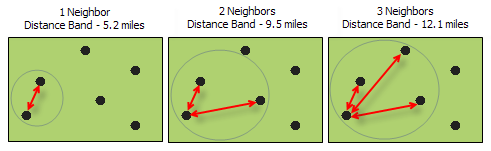
Uso
Dado un conjunto de entidades, esta herramienta devuelve tres números: la distancia mínima, máxima y promedio a un número de vecinos especificado (N). Ejemplo: Si especifica 8 para el parámetro Vecinos, esta herramienta crea una lista de distancias entre cada entidad y el octavo vecino más cercano; desde esta lista de distancias, calcula a continuación las distancias mínima, máxima y promedio.
- El valor máximo es la distancia que tendría que recorrer desde cada entidad para asegurarse de que cada entidad tenga al menos N vecinos.
- El valor mínimo es la distancia que recorrería desde cada entidad para asegurarse de que al menos una entidad tenga N vecinos.
- El valor promedio es la distancia promedio que recorrería desde cada entidad para buscar los N vecinos más cercanos.
La salida de esta herramienta se escribe como mensajes en la Ventana de resultados. Haga clic con el botón derecho del ratón en la entrada Mensajes y seleccione Vista para ver los resultados en un cuadro de diálogo Mensaje.
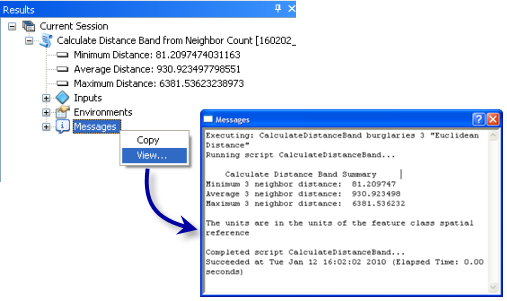
Algunas herramientas, como Análisis de punto caliente (Gi* de Getis-Ord) y Autocorrelación espacial (I de Moran global), permiten especificar un valor de Banda de distancia o distancia de umbral de vecindad. Al utilizar el valor de salida Distancia máxima de esta herramienta para el parámetro Banda de distancia o distancia de umbral, garantiza que cada entidad en la clase de entidad de entrada tenga al menos N vecinos.
Esta herramienta proporciona una estrategia para determinar un valor de Banda de distancia o distancia de umbral para utilizar con herramientas en la caja de herramientas Estadística espacial como Análisis de punto caliente (Gi* de Getis-Ord) o Análisis de cluster y de valor atípico (I de Moran local). Para obtener estrategias adicionales, consulte Seleccionar una distancia fija.
Las distancias que devuelve esta herramienta están expresadas en las unidades del entorno de geoprocesamiento Sistema de coordenadas de salida.
Cuando la Clase de entidad de entrada no está proyectada (es decir, cuando las coordenadas se especifican en grados, minutos y segundos) o cuando el sistema de coordenadas de salida está establecido en un Sistema de coordenadas geográficas, las distancias se calculan mediante mediciones de cuerda. Las mediciones de distancia de cuerda se utilizan porque se pueden calcular rápidamente y proporcionar muy buenas estimaciones de verdaderas distancias geodésicas, al menos para los puntos separados unos treinta grados entre sí. Las distancias de cuerda se basan en un esferoide oblato. Dados dos puntos en la superficie de la Tierra, la distancia de cuerda entre ellos es la longitud de una línea, que atraviesa la Tierra tridimensional, para conectar estos dos puntos. Las distancias de cuerda se informan en metros.
-
Los centroides de entidad se utilizan en los cálculos de distancia para las entidades de línea y polígono. Para multipuntos, polilíneas o polígonos con varias partes, el centroide se calcula utilizando el centro medio ponderado de todas las partes de entidad. La ponderación para las entidades de punto es 1, para las entidades de línea es longitud y para las entidades de polígono es área.
Sintaxis
CalculateDistanceBand_stats (Input_Features, Neighbors, Distance_Method)
| Parámetro | Explicación | Tipo de datos |
Input_Features | La capa o clase de entidad utilizada para calcular estadísticas de distancia. | Feature Layer |
Neighbors | La cantidad de vecinos (N) que se deben considerar para cada entidad. Este número debe ser cualquier entero entre uno y el número total de entidades en la clase de entidad. Se compila una lista de distancias entre cada entidad y el enésimo vecino y las distancias máxima, mínima y promedio aparecen en la Ventana de resultados. | Long |
Distance_Method | Especifica cómo se calculan las distancias desde cada entidad hasta las entidades vecinas.
| String |
Muestra de código
Ejemplo de CalculateDistanceBandfromNeighborCount (Ventana de Python)
La siguiente secuencia de comandos de la ventana de Python muestra cómo utilizar la herramienta CalculateDistanceBandfromNeighborCount.
import arcpy
arcpy.env.workspace = "c:/data"
mindist, avgdist, maxdist = arcpy.CalculateDistanceBand_stats("Blocks", 10, "EUCLIDEAN_DISTANCE")
Ejemplo de CalculateDistanceBandfromNeighborCount (secuencia de comandos de Python independiente)
La siguiente secuencia de comandos de Python independiente muestra cómo utilizar la herramienta CalculateDistanceBandfromNeighborCount.
# import module
import arcpy
# Set geoprocessing environment Workspace
arcpy.env.workspace = "c:/data"
# Set variables
infc = "Blocks"
field = "POP2000"
outfc = "PopHotSpots"
neighbors = 10
# Run the CalculateDistanceBand tool to get a distance for use with the Hot Spot tool from the tool result object
mindist, avgdist, maxdist = arcpy.CalculateDistanceBand_stats(infc, neighbors, "EUCLIDEAN_DISTANCE")
# Run the Hot Spot Analysis tool, using the maxdist output from the Calculate Distance Band tool as an input
arcpy.HotSpots_analysis(infc, field, outfc, "Fixed Distance Band", "EUCLIDEAN_DISTANCE", "None", maxdist)
Entornos
Información sobre licencias
- ArcGIS Desktop Basic: Sí
- ArcGIS Desktop Standard: Sí
- ArcGIS Desktop Advanced: Sí